【Mac作業効率化】 Karabiner-ElementsでFILCO Majestouch MINILAを再現 (MINILA Emulatorの紹介)
toshi
The Upper Field
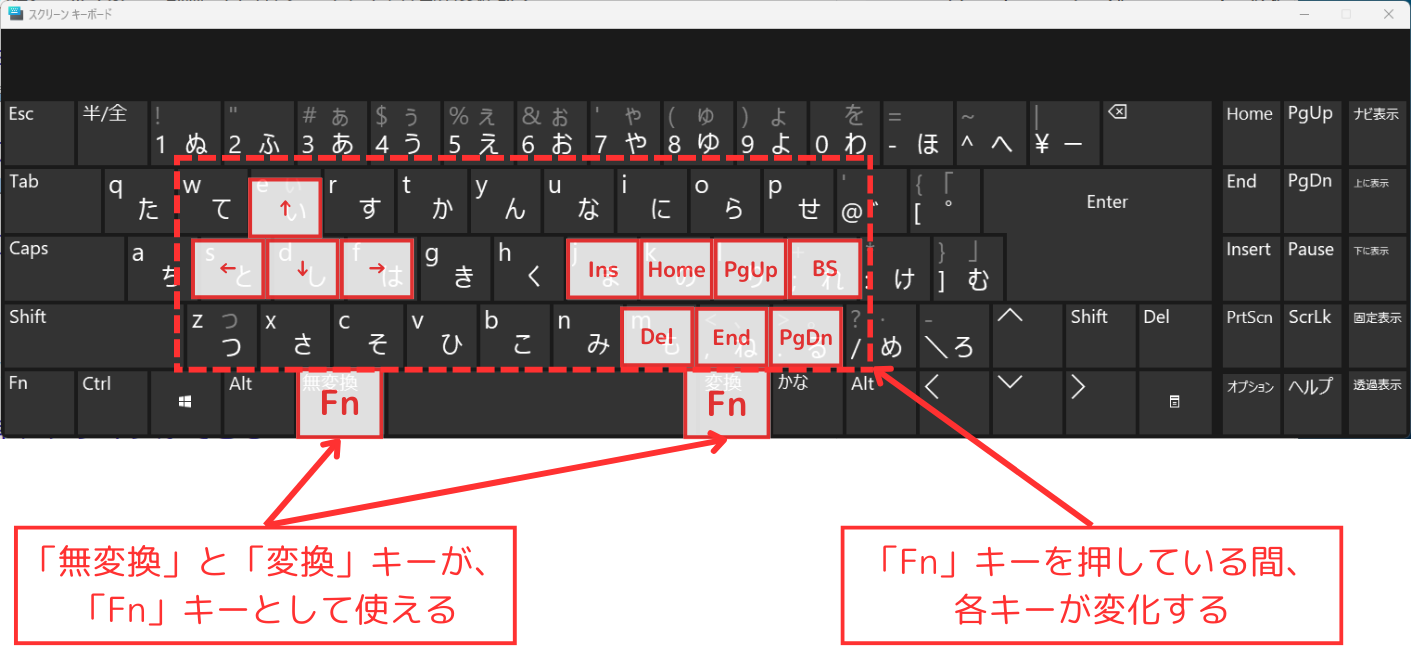
私はFILCOのMajestouch MINILAが好きで、3年ほど使用していた。
MINILAはファンクションキーと組み合わせたショートカットが秀逸で、ホームポジションから手を動かすことなく、カーソルキーやバックスペース、Home、Endキーが押せるため、作業効率が上がる優れ物だった。
AutoHotKeyを使用して、MINILAを再現したセットを本記事に記載する。
もし興味があれば、是非使用して欲しい。
今回紹介するスクリプトの内容は、↓の画像の通りとなっている。
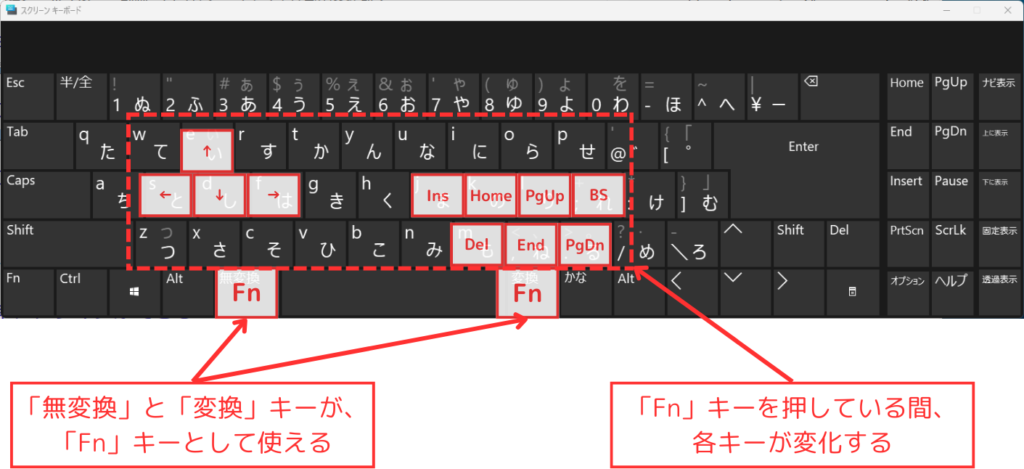
基本的には、MINILAのキー配置を踏襲している。
以下の3種は使用頻度が少なく、かつ誤爆した時に面倒なので、本設定からは抜いてある。
すぐに使いたい人向けに、実行ファイルは 本ブログのGitHub で公開している。
リンク先から以下の手順でクリックすれば、実行ファイル(.exe)を入手可能だ。
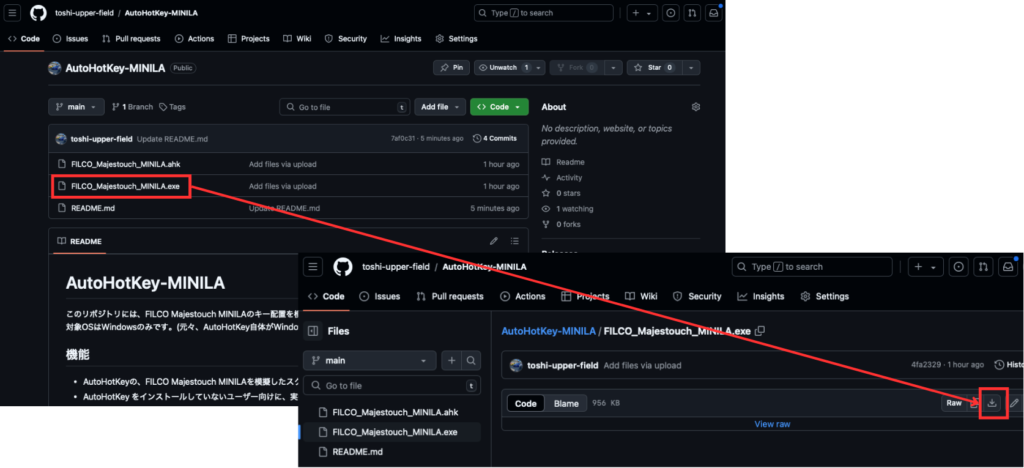
これをダブルクリックで実行するだけで、お使いのPCでMINILAのショートカットが使用可能となる。
自分でカスタムしたい人に向けて、スクリプトのソースを公開する。
至ってシンプルな作りになっているため、キー追加などは簡単に出来ると思う。
#Requires AutoHotkey v2.0
;########################################
;vk1D (無変換キー) および vk1C (変換キー) との組合せ
;########################################
MoveCursor(direction) {
if GetKeyState("Shift") {
Send "+" direction
} else {
Send direction
}
}
; 無変換キー (vk1D) の組合せ
vk1D & e::MoveCursor("{Up}") ; 無変換 + e = ↑
vk1D & d::MoveCursor("{Down}") ; 無変換 + d = ↓
vk1D & s::MoveCursor("{Left}") ; 無変換 + s = ←
vk1D & f::MoveCursor("{Right}") ; 無変換 + f = →
vk1D & k::MoveCursor("{Home}") ; 無変換 + k = Home
vk1D & <::MoveCursor("{End}") ; 無変換 + < = End
vk1D & l::MoveCursor("{PgUp}") ; 無変換 + l = PgUp
vk1D & >::MoveCursor("{PgDn}") ; 無変換 + > = PgDn
vk1D & j::MoveCursor("{Insert}") ; 無変換 + j = Insert
vk1D & sc027::Send "{BS}" ; 無変換 + ; = BackSpace
vk1D & m::Send "{Del}" ; 無変換 + m = Delete
; 変換キー (vk1C) の組合せ
vk1C & e::MoveCursor("{Up}") ; 変換 + e = ↑
vk1C & d::MoveCursor("{Down}") ; 変換 + d = ↓
vk1C & s::MoveCursor("{Left}") ; 変換 + s = ←
vk1C & f::MoveCursor("{Right}") ; 変換 + f = →
vk1C & k::MoveCursor("{Home}") ; 変換 + k = Home
vk1C & <::MoveCursor("{End}") ; 変換 + < = End
vk1C & l::MoveCursor("{PgUp}") ; 変換 + l = PgUp
vk1C & >::MoveCursor("{PgDn}") ; 変換 + > = PgDn
vk1C & j::MoveCursor("{Insert}") ; 変換 + j = Insert
vk1C & sc027::Send "{BS}" ; 変換 + ; = BackSpace
vk1C & m::Send "{Del}" ; 変換 + m = DeleteAutoHotKeyにも弱点がある。
いくつかのアプリケーションで、特定の上下のカーソルキーが認識されない問題があった。
私が知る限りでは以下のアプリケーションのみだが、恐らくこれ以外にも発症するアプリケーションは存在すると思う